
VÜichni proti Photoshopu
Za 30.000 korun u₧ m∙₧ete sehnat mal² ojet² v∙z û nebo Photoshop CS od Adobe. Hv∞zda mezi programy pro zpracovßnφ obrßzk∙ je m∞°φtkem vÜeho. Ale i programy za mΘn∞ ne₧ 4500 korun toho dokß₧φ hodn∞. Aktußlnφ nabφdku takov²ch editor∙ jsme pro vßs otestovali.

Pßr fotografiφ mß Φlov∞k opravdu rßd û b²vajφ na nich zachyceny v²jimeΦnΘ okam₧iky, na kterΘ se nezapomφnß. V²jimeΦnost okam₧iku ale b²vß v nep°φmΘ ·m∞rnosti s kvalitou fotky û obrßzky majφ v∞tÜinou Üpatnou ostrost a kontrast a dobr² v²sledek znamenß a₧ dlouhΘ retuÜovßnφ. Abyste z takov²ch fotek zφskali maximum, pot°ebujete v²konn² program pro zpracovßnφ obrßzk∙. Otestovali jsme celkem Üest nßstroj∙ û v²hradn∞ programy, jejich₧ cena nep°esßhla 4500 korun, mezi nimi takΘ freewarov² program Gimp. Mimo konkurenci stojφ Photoshop CS, kter² nßm poslou₧il jako m∞°φtko pro kandidßty v testu. Program od Adobe je toti₧ ÜpiΦkov² v ka₧dΘm ohledu, bohu₧el i v cen∞: tΘm∞° 32.000 korun je pro v∞tÜinu soukrom²ch u₧ivatel∙ p°φliÜ mnoho.
Test ukazuje, jak dalece dr₧φ cenov∞ v²hodnΘ nßstroje krok s jedniΦkou bran₧e: Programy musφ nabφzet dobrΘ funkce pro opravy, montß₧ a retuÜi. OΦekßvali jsme takΘ promyÜlenΘ funkce pro dßvkovΘ zpracovßnφ Φi p°ejmenovßnφ, otßΦenφ a o°ezßvßnφ vφce obrßzk∙. D∙le₧itß je takΘ mo₧nost vlastnφch maker, tedy nahrßvßnφ zßznamu povel∙. Nßstroje se musφ snadno obsluhovat a musφ nabφzet funkci nßhledu, pomocφ nφ₧ si m∙₧e u₧ivatel okam₧it∞ prohlΘdnout zm∞nu. K tomu pat°φ takΘ mo₧nost vrßtit zm∞ny zp∞t.
O v²sledcφch takΘ rozhodujφ funkce jako webovΘ galerie, tvorba HTML galeriφ a tisk katalogu a plakßtu. Body mohou p°inΘst takΘ p°φdavnΘ programy, nap°φklad nßstroje pro animace nebo programy pro sprßvu obrßzk∙.
 Ulead PhotoImpact XL
Ulead PhotoImpact XLPhotoImpact p°esv∞dΦuje svoji vyvß₧enostφ ve vÜech oblastech a v otßzce webovΘho designu dosahuje opravdu vrcholnΘ ·rovn∞. Software se lφbφ dφky jednoduchΘmu ovlßdßnφ a dv∞ma databßzφm obrßzk∙ û ideßlnφ pro fotografy s velk²m mno₧stvφm obrßzk∙. V²vojß°i mysleli i na nßstroj GIF animace. Zpracovßnφ obrßzk∙ p°esv∞dΦφ ve v∞tÜin∞ p°φpad∙: PhotoImpact provßdφ pomocφ äpr∙vodceô typickΘ ·lohy jako korektury kontrastu a hodnot odstφn∙. Tyto funkce se ale nedajφ pou₧φt jako odstranitelnß ΦoΦka.
Siln² je web design û PhotoImpact dovoluje voln∞ tvo°it HTML strßnky, u kter²ch nap°φklad hlavnφ motiv p°echßzφ postupn∞ do vzoru pozadφ û dokonce ani Photoshop to neumo₧≥uje. TlaΦφtka s efektem roll over a menu v Java scriptu û ₧ßdn² problΘm. Vynikajφcφ jsou takΘ funkce pro slideshow a animace, Ulead mß pro n∞ samostatn² GIF Animator.
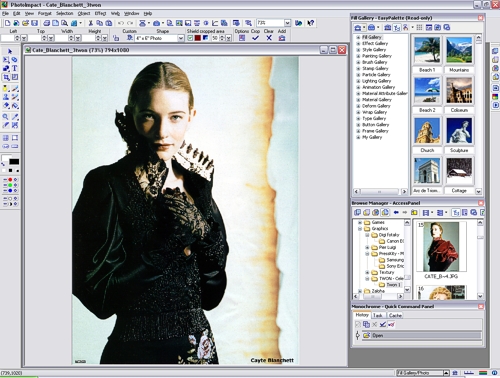
PhotoImpact mohou snadno obsluhovat i nezkuÜenφ u₧ivatelΘ.
Grafick² program p°esv∞dΦuje svojφ ergonomickou plochou. PhotoImpact nabφzφ vedle Photoshopu nejlepÜφ zßznam povel∙. Navφc mß paletku rychl²ch povel∙, kterß znovu vyvolß vÜechny naposledy pou₧φvanΘ funkce. Prohlφ₧eΦ takΘ se°adφ naposledy otevφranΘ obrßzky jako miniatury. Ani tisk katalogu nenechßvß ₧ßdnß p°ßnφ nespln∞nß.
Slabiny se objevujφ a₧ p°i montß₧i. Maska ·rovn∞ vytvß°φ ruÜivΘ elementy potΘ, co se op∞t zviditelnφ zakrytΘ Φßsti obrßzku. NepochopitelnΘ je, proΦ volby ·rovnφ pro zmenÜenφ a oblΘ hrany vypoΦφtajφ trvalΘ zm∞ny, kterΘ se nedajφ vzφt zp∞t. Sv∞tl²m bodem je textov² nßstroj û vytvß°φ pφsmo s opraviteln²mi 3D hranami. Pφsmena mohou jφt libovoln²m sm∞rem.
Mini workshop: Optimalizace obrßzk∙ v p∞ti krocφch PhotoImpact XL: ZuÜlecht∞nφ fotek s vφt∞zem testuPro rychlou ·pravu nepot°ebujete Photoshop CS. I nßÜ vφt∞z testu optimalizuje ty nejhorÜφ fotografie û a to jen v p∞ti krocφch. Tento nßvod vßm ukß₧e, jak vypulφrujete problΘmovΘ fotky pro TV nebo monitorovou prezentaci û zkorigujeme podsvφcen² obrßzek od poΦtu bod∙ - a₧ k nastavenφ ostrosti. Pracujte v₧dy jen s jednou kopiφ obrßzku!
1 Definovat v²°ez obrßzku
2 Zvolit sprßvnΘ rozliÜenφ
3 rozlo₧enφ hodnot odstφn∙ barev Rozlo₧enφ hodnot odstφn∙ p°φliÜ tmavΘho obrßzku zjist∞te p°es histogram. Zvolte k tomu Format | Level . Obraz m∙₧e zahrnovat 256 stup≥∙ jasu. ä0ô je nejtmavÜφ Φernß, Φistß bφlß mß ä255ô. Obraz zcela nevyu₧φvß cel² rozsah odstφn∙: ·pln∞ sv∞tlΘ body se nezobrazujφ, proto p∙sobφ fotka tmav∞. RozÜi°te rozsah hodnot odstφn∙: tßhn∞te bφl² troj·helnφk pod histogram a₧ pole ukazuje hodnotu ä218ô. PhotoImpact tφm zv²Üφ hodnoty odstφn∙ mezi 218 a 254 jednotn∞ na 255. P°edloha te∩ p∙sobφ sv∞tleji a kontrastn∞ji. Pozor: Netßhn∞te troj·helnφk dßl, jinak ztratφte popis a diferenciaci, kterou nebudete moci nastavit zase zp∞t. Mφsto zv²Üenφ sv∞tlosti, vytßhn∞te spφÜe st°ednφ t≤ny. Za°φdφ to nap°φklad Üed² troj·helnφk pod histogramem, gama regulßtor.
4 Optimßlnφ vyvß₧enφ hodnot odstφn∙ barev JemnΘ dolad∞nφ kontrast∙: Pod Format najdete p°φkaz Tone map . Mezery v histogramu vznikajφ v∞tÜinou p°i ·prav∞ hodnot odstφn∙, ale neruÜφ. Pod Enhancement vyberte Lighten Midtone . K°ivka gradace se vyklene nahoru, proto₧e se jasnost zv²Üφ p°edevÜφm ve spodnφ a st°ednφ oblasti. ZaÜkrtn∞te polφΦko u Use Control Points a obrßzek dola∩te jemn²m posouvßnφm klφΦov²ch bod∙ na k°ivce.
5 Nastavenφ ostrosti pomocφ masky neostrosti Z menu E ffect vyberte Sharpen | Unsharp Mask . Znak ostrosti tßhn∞te a₧ na konec. Pomocφ änßhled / p∙vodnφ velikostô zm∞≥te na 100 procentnφ stupe≥ zoomu. Jen tak m∙₧ete posoudit nastavenφ ostrosti. Pod äefekty / ostrostiô jd∞te na ämaska neostrostiô. Tam zapn∞te äzvolitô. Nynφ klikn∞te na ä1:1ô. Regulßtor äpolo₧kyô ovlßdß sφlu efektu û v∞tÜinou staΦφ hodnoty mezi 80 a 200. Pod äprßhô nastavte ä2ô; tφm ji₧ i menÜφ kontrastnφ rozdφly v obraze vyvolajφ nastavenφ ostrosti. Kdy₧ vyjde nap°φklad nehezky obrazov² Üum, zvyÜte äprßhô na 8. Potom PhotoImpact vyost°φ jen velmi kontrastn∞ silnΘ z≤ny obrßzku. äradiusô ä1ô se starß o popis ostrosti v oblasti jednoho pixelu û vyÜÜφ hodnoty se doporuΦujφ jen pro tiskovΘ p°edlohy. äv²sledn² nßhledô zobrazφ efekt na p∙vodnφm obrßzku. V dalÜφm dialogu se na zßv∞r rozhodnete, zda chcete provedenΘ zm∞ny pou₧φt nebo dßle upravovat. |
 Photo Master Suite
Photo Master Suite Webov²m designΘr∙m a u₧ivatel∙m s velk²m mno₧stvφm obrßzk∙ nebude tento balφk program∙ p°φliÜ u₧iteΦn², proto₧e integrovanß databßze obraz∙ je trochu slabß. Nßstroj zato zß°φ p°i montß₧i, retuÜi a korekturßch. Vlastnφ zpracovßnφ obrazu provßdφ toti₧ Corel Photo-Paint 11 û ve v²°ezu a fotomontß₧i p°edΦφ tento modul ostatnφ ·Φastnφky testu. Nßstroj pat°φ v tΘto oblasti spolu do prvnφ ligy k Photoshopu. Vynikajφcφ je i skupina o°ezßvßnφ: Pomocφ nφ se m∙₧e zßrove≥ zobrazit vφce objekt∙ v ploÜe nad°azenΘho objektu û nap°φklad jablka a hruÜky uvnit° tahu pφsma äplodyô.
Photo-Paint 11 nabφzφ nßroΦnΘ manußlnφ korektury kontrastu a v²bornΘ automatizovanΘ nßstroje. Vynikajφcφ u korektur je fakt, ₧e filtry se mohou p°es obraz nastavit jako samostatnß äΦoΦkaô a stßle se m∙₧e m∞nit jejich nastavenφ: p∙vodnφ body obrazu z∙stanou zachovßny. U 3D efekt∙ to bohu₧el nejde û plastickΘ hrany vypoΦφtß nßstroj p°φmo na objekty. V tomto ohledu jsou programy jako PhotoLine nebo PhotoImpact flexibiln∞jÜφ.

PhotoMaster Suite ukazuje v malΘm okn∞ vlevo r∙znΘ ·rovn∞ montß₧e.
K balφΦku pat°φ i nßstroje mPower Multimedia Tools od ACD Systems slou₧φcφ pro sprßvu obraz∙. P°inßÜejφ do Pr∙zkumnφka ve Windows novΘ povely: Kliknutφ prav²m tlaΦφtkem na fotografii dovoluje zm∞nu formßtu souboru, otoΦenφ o 90 stup≥∙, korekturu kontrastu, zm∞nu velikosti a slideshow. Bez velkΘ nßmahy lze zßrove≥ m∞nit vφce oznaΦen²ch fotografiφ, je mo₧nß ale v₧dy jen jedna akce.
Tiskov² program FotoSlate 2.0 zvlßdß obrßzky ve 450 r∙zn²ch formßtech. Photo-Paint sßm p°esv∞dΦuje komfortnφm nßhledem tisku a umo₧≥uje tisk plakßtu p°es vφce list∙. Nenφ mo₧n² export do webovΘ galerie ani slideshow; v tomto z∙stßvajφ ostatnφ webovΘ techniky pozadu za vφt∞zem testu. Photo Master Suite je ale zajφmav²m p°φkladem balφku, sestavenΘho z r∙zn²ch aplikacφ, kter² m∙₧e u₧ivatele inspirovat.
 Jasc Paint Shop Pro 8.05
Jasc Paint Shop Pro 8.05 Tento klasik, vhodn² i pro zaΦßteΦnφky, nabφzφ v²bornΘ funkce retuÜe a korektury. Montß₧ je sice ÜpiΦkovß, ale mezery ve sprßv∞ obraz∙ a ve webovΘm designu kalφ dobr² dojem.
Äßdn² jin² levn² nßstroj vÜak nedisponuje tolika mo₧n²mi korekturami kontrastu a t≤nu barvy. R∙znΘ funkce jsou skryty hned v n∞kolika r∙zn²ch menu a jejich v²sledky jsou pot∞Üujφcφ. Subtilnφ p°izp∙sobenφ barevnΘmu nalad∞nφ je p°esv∞dΦivΘ. Dφky nastavenφ ·rovn∞ korektury se m∙₧e po ulo₧enφ zm∞nit kontrast i barva pouze jednotliv²ch Φßstech obrazu û to dokß₧e jen Photoshop (CS a Elements 2), Photo Master Suite a omezen∞ i PhotoLine.
PromyÜlenß je montß₧: U₧ivatel m∙₧e objekty stup≥ovit∞ ztlumovat a zesilovat, ani₧ by je musel vymazat. Textov² nßstroj pracuje precizn∞, pφsmena je mo₧nΘ p°izp∙sobit libovolnΘmu tvaru. Nedostatkem je ale absence nßhled∙ ve sp°ßvci objekt∙ û PaintShop Pro neukazuje miniatury obrßzk∙, ale jenom nesmyslnΘ nßzvy jako äRaster 1ô. Pro tlaΦφtka, loga a nadpisy se dajφ dob°e pou₧φt p∞knΘ 3D hrany. Nedajφ se vÜak po pou₧itφ z objektu montß₧e vyjmout. Ani text s 3D efektem nenφ v textovΘm re₧imu ji₧ opraviteln². V tom umφ PhotoImpact nebo varianty Photoshopu vφce.

PaintShop Pro je v²born² v montß₧φch i ·pravßch.
K obsluze: veÜkerΘ funkce korektur a filtr∙ ovlßdß u₧ivatel p°es komfortnφ prost°edφ. M∙₧e si libovoln∞ sklßdat ovlßdacφ liÜty, uklßdat nastavenφ nßstroj∙ nebo korektur a znovu je pak vyvolßvat p°es menu. P°es nßhled pro tisk vybere Paint Shop r∙znΘ obrßzky a na p°ßnφ je automaticky se°adφ. Zßznam po°adφ povel∙ je ve srovnßnφ s PhotoImpactem obtφ₧n²: K docφlenφ zm∞ny nastavenφ se musφ u₧ivatel proklikat r∙zn²mi dialogov²mi poli; nßstroj neobsahuje slideshow.
Databßze obrßzk∙ spl≥uje jen zßkladnφ po₧adavky: Ve strukturßch slo₧ek tak chyb∞jφ nezßvislΘ sbφrky a tisk katalogu poskytuje jen mßlo prostoru pro tvorbu. U webov²ch funkcφ vykazuje program sluÜnΘ v²sledky, nedovoluje ale webovΘ galerie.
 PhotoLine 32 10.4
PhotoLine 32 10.4 Program nenφ pro zaΦßteΦnφky; novßΦky mate p°φliÜ mnoho palet, p°epφnacφch ploch a povel∙ menu. Fanatick²m u₧ivatel∙m digitßlnφch fotoaparßt∙ se nebude lφbit slabß databßze obraz∙. PhotoLine je vÜak p°φmo nabit² funkcemi korektur a efekt∙, vΦetn∞ dvou u₧iteΦn²ch automatick²ch filtr∙. V²konnΘ manußlnφ korektury oslovujφ spφÜe tiskovΘ profesionßly. Navφc v programu naleznete ΦetnΘ efekty pro zkreslenφ, stajn∞ jako osv∞tlenφ bleskem a um∞lΘ osv∞tlenφ. Nßstroj ale poskytuje u₧ivateli jen mßlo oprav kontrast∙, kterΘ lze vypφnat û v tomto majφ Photoshop Elements a p°edevÜφm Photo Master Suite navrch.
U₧ivatele digitßlnφch fotoaparßt∙ pot∞Üφ, ₧e program snadno o°ezßvß fotografie na tiskovΘ formßty internetov²ch slu₧eb a p°i automatickΘm p°ejmenovßnφ p°ebφrß do nßzvu souboru hodnoty EXIF (nap°φklad datum focenφ, typ fotoaparßtu...). Nßstroj rovn∞₧ koriguje vytvo°enΘ polÜtß°ovΘ nebo odstφnovΘ zkreslenφ a otevφrß zßkladnφ formßty n∞kter²ch fotoaparßt∙. Vestav∞n² katalog obraz∙ je naopak slab² a ve srovnßnφ s nap°φklad PhotoImpactem z°eteln∞ zaostßvß û informace EXIF se zde v∙bec neobjevujφ.
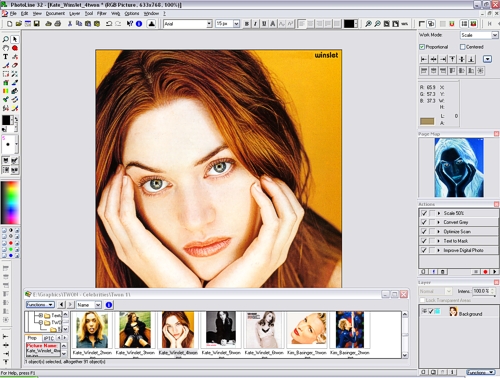
Za nep°ehledn²mi nabφdkami PhotoLine se skr²vß mno₧stvφ funkcφ.
Program je siln² i p°i v²stupu û umo₧≥uje vφcestrann² tisk i ve formßtech Jumbo (p°es vφce stran). Nßstroj takΘ zapisuje slideshow jako PDF, alternativn∞ vytvß°φ i jednoduchΘ flash animace. Korekturu obrazu p°es asistenta byste vÜak hledali marn∞. Software zaznamenß libovolnou posloupnost povel∙, i kdy₧ ne tak dob°e jako PhotoImpact.
┌₧asnΘ je, ₧e program podle pot°eby bez ztrßt nastavφ na p∙vodnφ rozm∞r zmenÜenΘ, otoΦenΘ nebo zkreslenΘ objekty montß₧e. Stφny a 3D efekty se hodφ pro objekty bodovΘ i vektorovΘ a dajφ se m∞nit. Daleko siln∞ji ne₧ ostatnφ nßstroje podporuje PhotoLine techniky grafiky a layoutu. Program nechß proudit text pomocφ spojiteln²ch sloupc∙ do vφcestrann²ch dokument∙. Automatika vytvß°φ i jednoduchΘ kalendß°e. V²sledek ulo₧φ PhotoLine pro dalÜφ pou₧itφ jako PDF.
 Adobe Photoshop Elements 2
Adobe Photoshop Elements 2 Potomek Photoshopu 7 zklamal. P°esv∞dΦivΘ jsou sice funkce oprav, ale v databßzi obraz∙ je Elements 2 slab². I p°i webovΘ tvorb∞ a vybavenφ z∙stßvajφ nespln∞nß p°ßnφ û a co se t²Φe montß₧e, tak ostatnφ zvlßdnou podstatn∞ vφce.
Fotografie posti₧enΘ n∞jakou nehodou se dajφ sice zachrßnit Φty°mi automatikami, ty musφ u₧ivatel ale nejprve najφt. Povel äQuick-fixô zobrazuje automatickΘ a manußlnφ mo₧nosti ovlßdßnφ v jednom jedinΘm dialogovΘm poli. V tom je zahrnuto mnoho jinak odd∞len²ch funkcφ jako korektura barvy, kontrast, ostrost a otßΦenφ.
Dφky jasnΘmu dialogu se dß vylepÜit p°esvφcenΘ pop°edφ nebo p°esv∞tlenΘ pozadφ. K tomu jsou p°idßny profesionßlnφ nßstroje jako korektura hodnot odstφn∙ s podporou histogramu, pou₧itΘ zm∞ny ale nem∙₧ete ulo₧it. N∞kterΘ zm∞ny kontrastu klade Elements 2 jako ·rove≥ korekce p°es obrßzky nebo objekty montß₧e, tak₧e Φlov∞k m∙₧e kdykoliv editovat nebo vypnout manipulaci; v tom je lepÜφ jen Photo Master Suite. Chybφ gradaΦnφ k°ivka pro zv²Üenφ nebo snφ₧enφ jednotliv²ch bodov∞ p°esn²ch hodnot jasnosti.
Zp∞tnß paleta Φφtß a₧ 1000 pracovnφch krok∙ û u₧ivatel se nemusφ r∙zn²mi kroky probojovat p°es rozbalovacφ menu nebo tlaΦφtko äZp∞tô. Ve vφce paletßch nabφzφ software tipy a nßvody. Vlastnφ po°adφ povel∙ ale nezaznamenßvß û Photo Master Suite a Paint Shop Pro to umφ. Jenom n∞kterΘ jednotlivΘ povely umφ Photoshop Elements pou₧φt na celΘ sΘrie obraz∙, mezi tφm zm∞ny typu souboru, poΦet pixel∙ a nßzev.
Katalogy obraz∙ pro tiskßrnu nenabφzejφ skoro ₧ßdnΘ tvo°ivΘ mo₧nosti, nßhled je p°φliÜ hrub². Elements vytvß°φ ale atraktivnφ slideshow na bßzi PDF. Databßze obraz∙ je naopak p°φliÜ malß. Fotky, kterΘ se v prohlφ₧eΦi souboru oznaΦφ, navφc program neumφ vytisknout ani jako katalog obraz∙, ani p°evzφt do webovΘ galerie ani jako slideshow.
 Gimp 2.0 CZ
Gimp 2.0 CZ Freewarov² editor nemß zrovna nejlepÜφ jmΘno û p°edchozφ verze m∞ly sklony k zatuhßvßnφ, chyb∞ly d∙le₧itΘ funkce a program v∙bec nem∞l vlastnφ plochu. Nov² Gimp se sna₧φ toto renomΘ zm∞nit û i kdy₧ absence pracovnφ plochy je tu stßle. Kdysi celkem obstojnΘ zpracovßnφ obraz∙ je nynφ podstatn∞ lepÜφ: kanßly alfa, masky ·rovnφ, vektorovΘ funkce, korektury kontrast∙ a mnoho efekt∙ û na freeware je to vynikajφcφ. V poslednφ verzi byl p°idßn jak²si ekvivalent Property Inspectoru od Macromedie û celkovß p°ehlednost se vÜak o mnoho nezlepÜila.
DoΦkali jsme se takΘ panelu historie s mo₧nostφ vrßtit a₧ 255 pracovnφch krok∙, ve kterΘm se stav obrazu objevφ jako miniatura. Za mno₧stvφm palet naleznete celkem pr∙m∞rnΘ techniky retuÜe a montß₧e. Pro vylepÜenφ Üpatn²ch fotografiφ disponuje Gimp Φty°mi automatick²mi finkcemi, k tomu pat°φ takΘ samoz°ejmß mo₧nost manußlnφho nastavenφ. Gimp takΘ uchovßvß Φßsti objekt∙ montß₧e, ani₧ by se musely ihned vymazat. P°ehlednß paleta ·rovnφ nalistuje objekty, zde si m∙₧e u₧ivatel pohrßt i s transparencφ a plynul²mi p°echody.

P°es mnohß vylepÜenφ se ani v poslednφm Gimpu nedoΦkßte pracovnφ plochy.
P°φznivci webu jsou obslou₧eni jen skromn∞: sice si mohou pilovat trikovΘ filmy, ale galerie nebo roll-over efekty chybφ. P°φjemnß je rychlost programu, Gimp vÜak stßle nenaΦφtß EXIF a zcela mu chybφ podpora tisku (i kdy₧ mo₧nost prßce ve CMYKu p°idßna byla).
Ka₧d² program na zpracovßnφ obrßzk∙ se musφ dßt pom∞°it s Photoshopem CS û pro profesionßly je to stßle jako doposud prvnφ volba. P°esto p°esv∞dΦujφ i programy, kterΘ stojφ jen zlomek ceny ukßzkovΘho programu od Adobe: Nap°φklad PhotoImpact XL od Uleadu. Tento univerzßl si prßvem vybojoval prvnφ mφsto. Proto₧e p°esv∞dΦuje sv²m bohat²m vybavenφm, je vhodn² i pro zaΦßteΦnφky, nabφzφ v²born² web design a dv∞ obrazovΘ databßze. V oblasti montß₧e sice PhotoImpact ve srovnßnφ s PaintShopem Pro trochu zaostßvß, ale p°esto je to software, kter² dφky svΘ vyvß₧enosti nßsleduje ideßl univerzßlnφho programu.
Kdo pot°ebuje hlavn∞ montß₧e a retuÜe, pou₧ije naopak Photo Master Suite respektive Paint Shop Pro. Oba programy si zde vyslou₧ily nejvyÜÜφ znßmky a mohou dr₧et krok s Photoshopem CS. Bohu₧el se ale u nich vyskytujφ nedostatky ve web designu a sprßv∞ obraz∙.
PhotoLine zase nenφ v samotnΘm zpracovßnφ obrßzk∙ prvnφ volba. Zato je to siln² nßstroj pro vφcestrßnkovΘ dokumenty, vektorovou techniku, sloupcov² text, automatickΘ kalendß°e a pro mnohostrannΘ textovΘ efekty. A jeÜt∞ poslednφ slovo ke Gimpu: Freeware si tentokrßt nevyslou₧il titul cenov² tip û proto₧e program sßm o sob∞ nesplnil vÜechny po₧adavky. Po vzoru Photo Master Suite si ale m∙₧ete sestavit vlastnφ programov² balφk, kter² vßs nebude stßt nic. StaΦφ zabrousit na Chip CD do rubriky TΘma m∞sφce a hledat.
Gerlinde Essen, Vlastimil Bret
 |